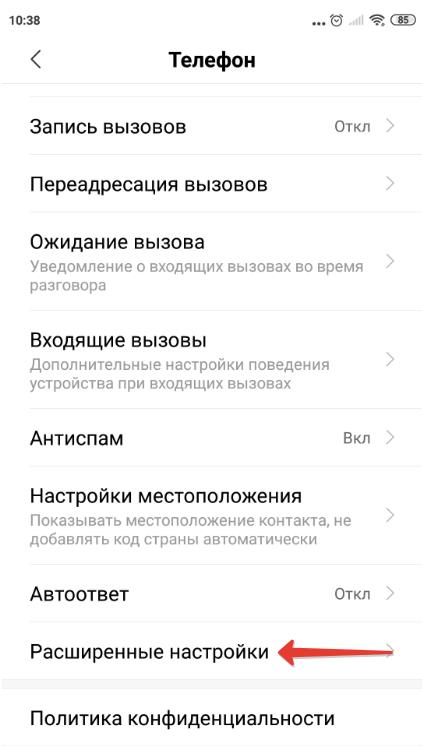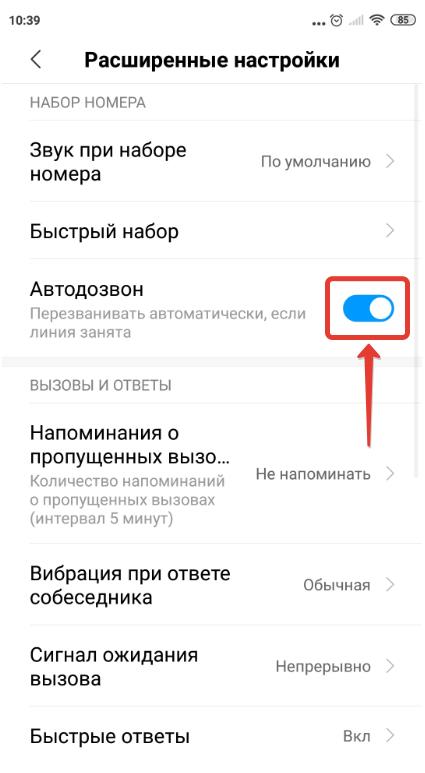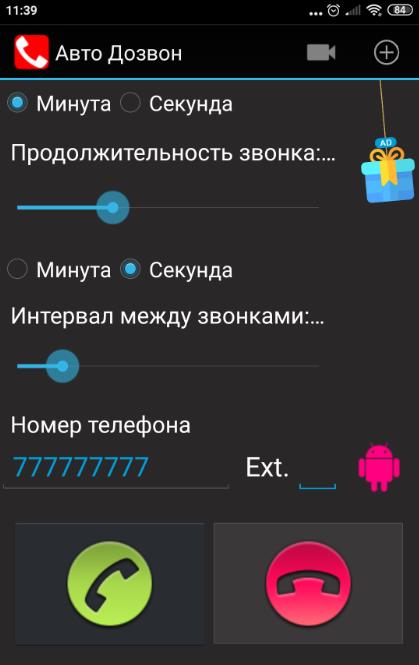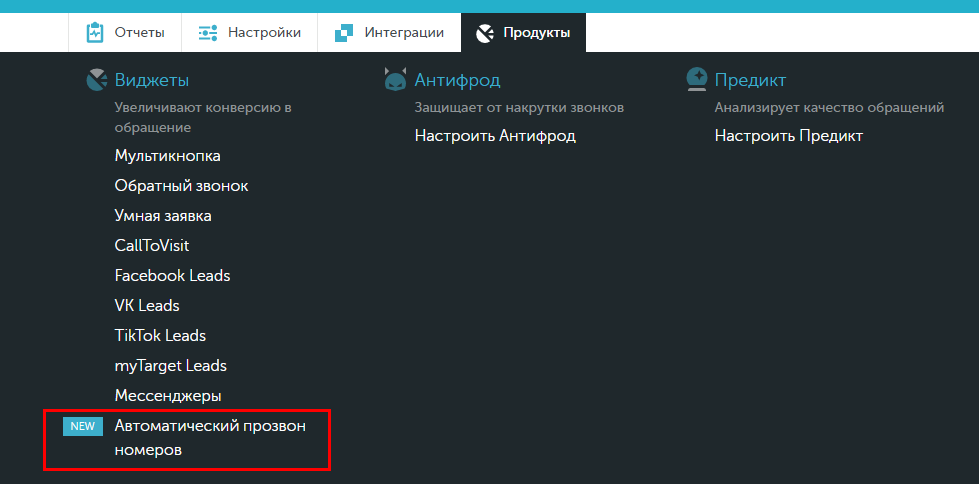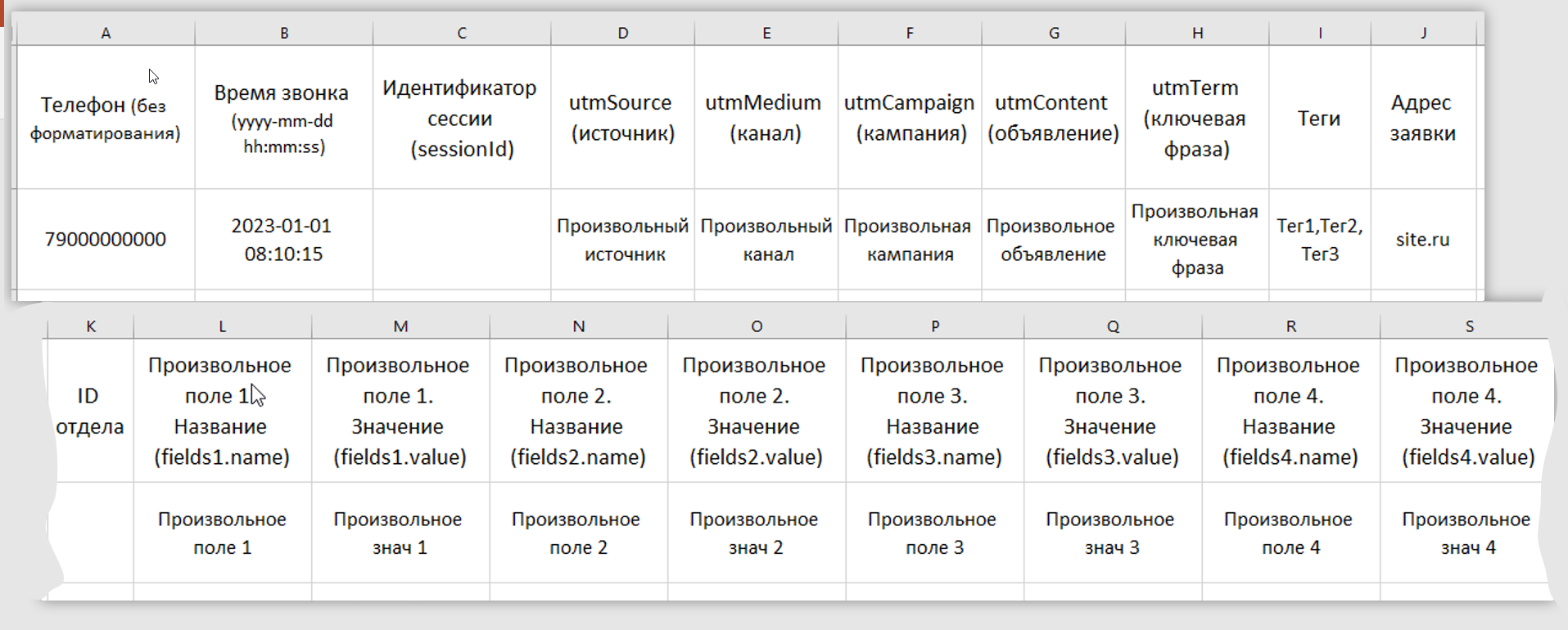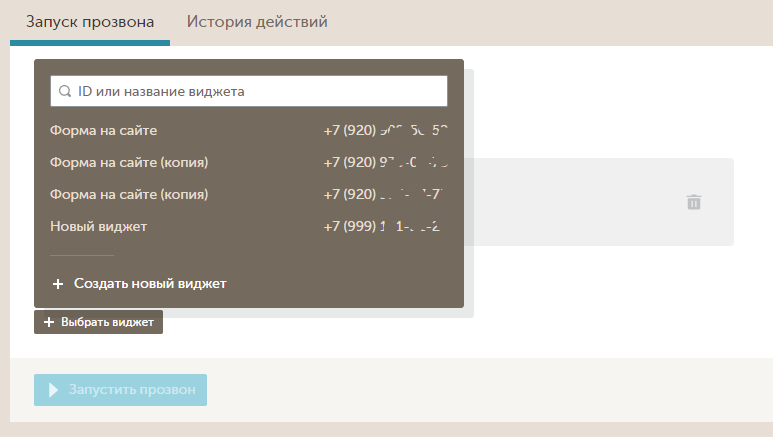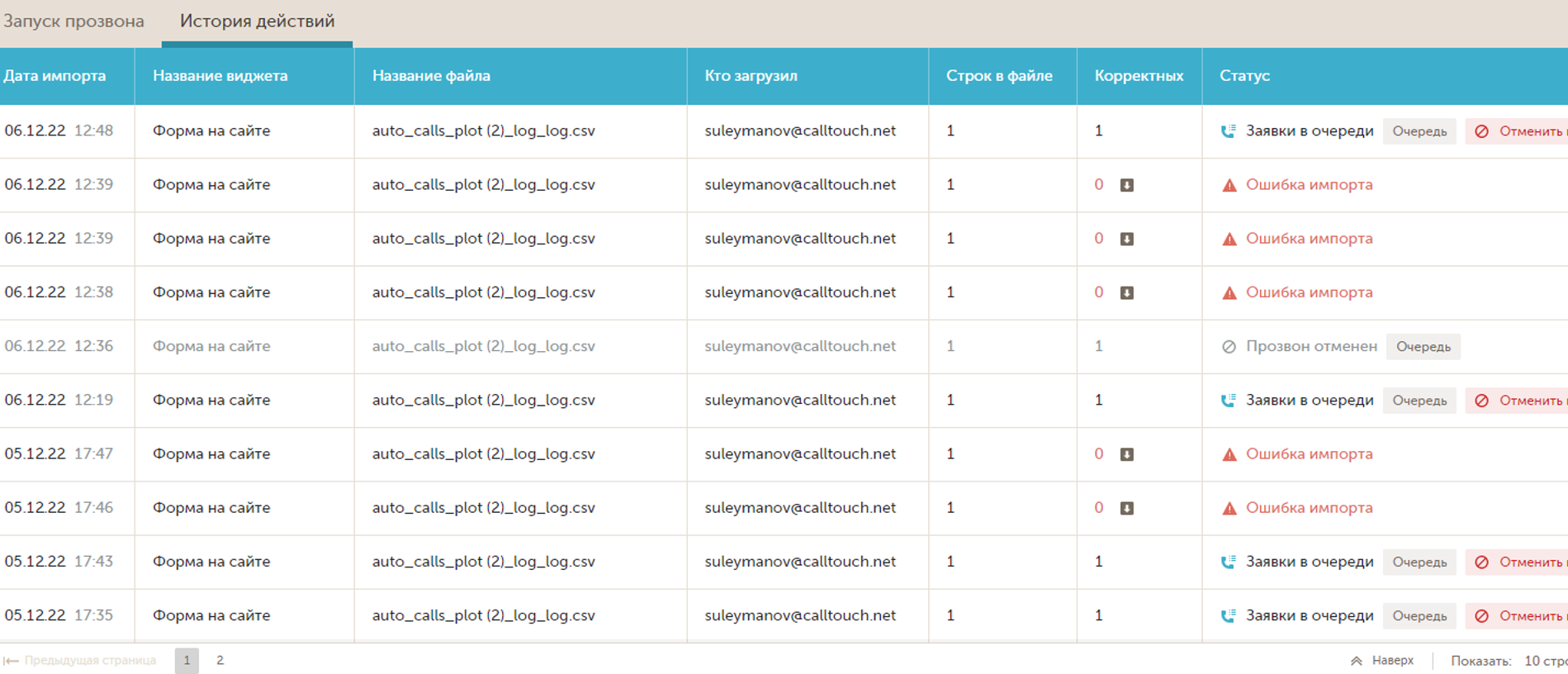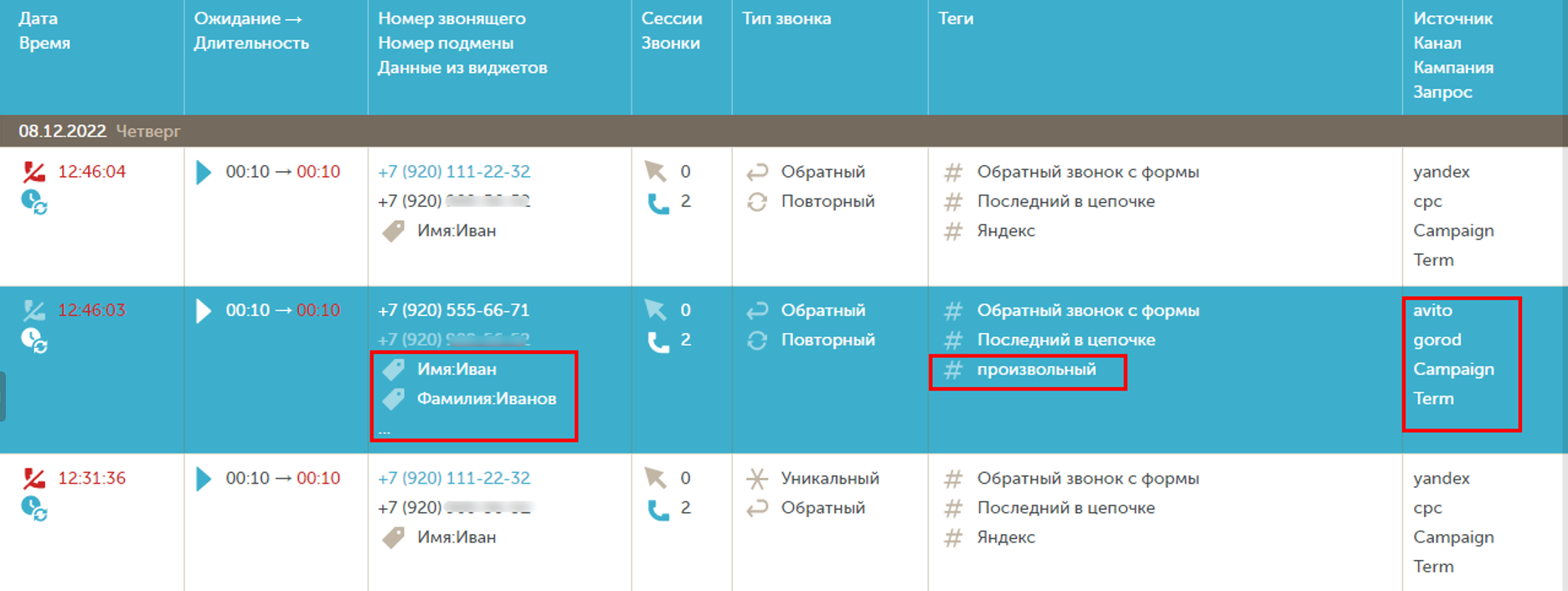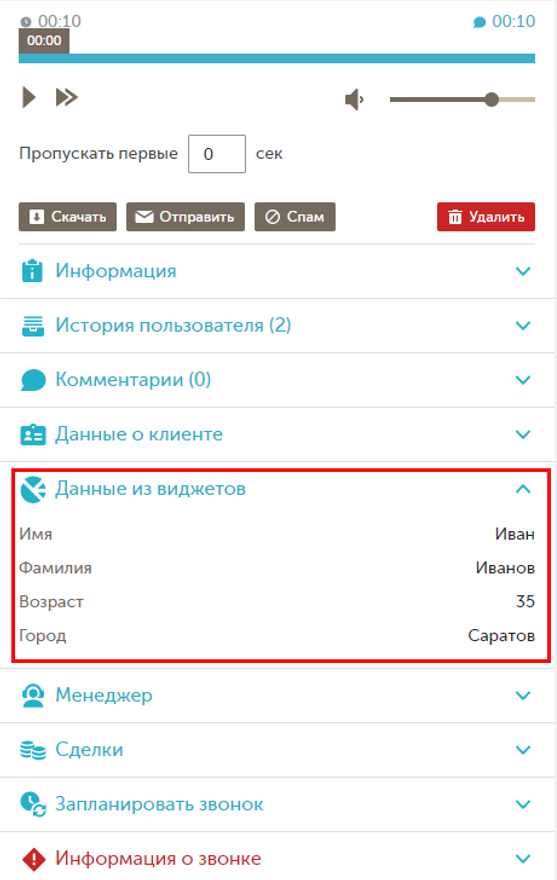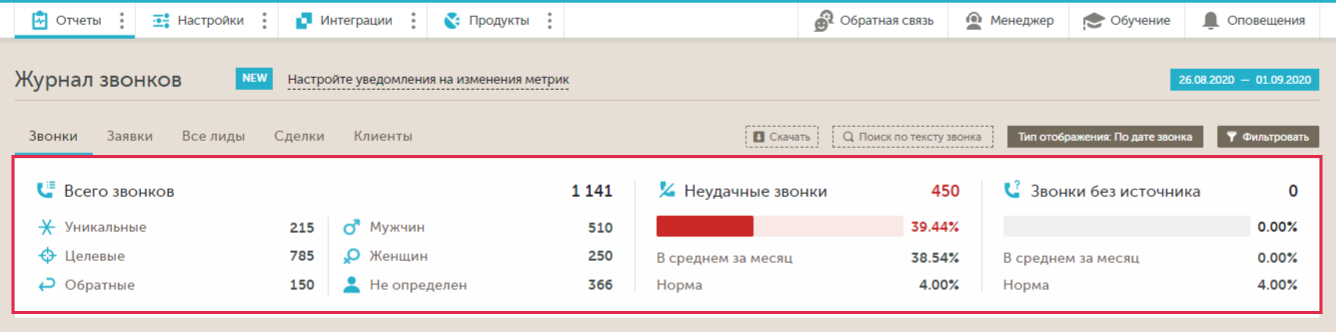Абонент все никак не возьмет трубку, а набирать номер каждый раз после надоедливых гудков – нет ни времени, ни желания. В таком случае нужно включить автодозвон на Андроид. Система сама будет делать повторный вызов, пока человек не ответит.
Содержание
- Что такое автодозвон и зачем он нужен
- Как включить встроенный автодозвон на Android
- Сторонние приложения для автодозвона на Андроид
- Авто Дозвон от Water Labs
- Автодозвон от lithiumS
- Автодозвон Эксперт от lithiumS
Что такое автодозвон и зачем он нужен
Автодозвон – функция, которая позволяет автоматически набирать номер раз за разом, пока абонент не возьмет трубку. Сброс, занятая линия, переадресация, не берут телефон – повторный набор номера до победного.
Функция полезна для звонков на горячие линии компаний, в госучреждения, поликлиники для вызова врача на дом и во многих других случаях. При этом вы можете заниматься своими делами: руки не заняты телефоном, в приложении сразу включена громкая связь.
Автодозвоном также пользуются сотрудники call-центров, коллекторы для прозвона должников, промоутеры, сотрудники отделов продаж и другие специалисты.
Автодозвон есть во многих стационарных телефонах и смартфонах Android – как встроенная функция. Если ее нет, не беда – можно скачать специальное приложение с Google Play Market.
Как включить встроенный автодозвон на Android
Автодозвон есть на телефонах разных марок: Самсунг, Honor, Huawei, Meizu, Xiaomi и некоторых других. Есть у вас эта функция или нет, зависит от вашей версии Android. Чем она новее, тем выше шансы.
Включение простое – нужно найти специальный пункт в настройках. Путь к этому параметру на всех телефонах отличается.
Разберем один из примеров, где можно найти данную настройку:
- Откройте главный экран настроек. Для этого нажмите на значок шестеренки – на рабочем столе или в меню приложений.
- Запустите раздел «Системные приложения». В некоторых версиях Android этот блок может прятаться в разделе «Приложения».
- Найдите и откройте настройки приложения «Телефон».
- Перейдите в блок «Расширенные настройки».
- Найдите параметр «Автодозвон» и включите его с помощью тумблера.
- Наберите нужный номер в приложении «Телефон», нажмите на вызов. Смартфон будет повторно звонить на выбранный номер, если абонент не возьмет трубку или скинет вызов.
Как быстро найти параметр «Автодозвон» на мобильном устройстве, если вы запутались в разделах? Откройте начальное меню настроек и введите соответствующий запрос в поисковом поле вверху. Если у вас есть эта функция, система сразу выведет ее на экран.
Когда серия вызовов успешно завершится, и вы поговорите с абонентом, не забудьте отключить прозвон в том же разделе настроек, иначе все последующие вызовы будут автоматически повторятся, даже если вы этого не планировали.
Сторонние приложения для автодозвона на Андроид
Если встроенной функции автодозвона у вас не оказалось, скачайте специальное приложение с Google Play Market. Я разберу 3 самые популярные программы.
Авто Дозвон от Water Labs
Авто Дозвон – программа с максимально простым функционалом, которого достаточно для домашнего использования. Настройка продолжительности вызова и интервала между звонками. Возможность написать добавочный номер к телефону и поставить громкую связь. Автоматический ввод номера в строку через встроенную записную книгу. Поддержка телефонов с двумя СИМ-картами.
Программа бесплатная, но в ней время от времени появляются рекламные баннеры. Подходит для Android 5.0 и выше.
Как пользоваться программой:
- Запустите установленное приложение. Сразу разрешите ему доступ к контактам и звонкам на устройстве.
- Выберите, в чем считать продолжительность звонка – в минутах или секундах. Укажите с помощью ползунка саму продолжительность. Таким же образом определите интервал между звонками – в минутах или секундах.
- Если у вас две СИМ-карты на телефоне, выберите, с какой именно нужно звонить. Введите вручную номер телефона. В графе «Ext.» укажите добавочный номер, если он есть. Также можно не вводить номер вручную, а выбрать его через встроенное приложение «Контакты». Для этого нажмите на иконку красного Андроида. Найдите телефон в записной книжке и тапните по нему – номер автоматически появится в строке.
- Чтобы начать серию вызовов, нажмите на круглую зеленую иконку с изображением трубки.
Автодозвон от lithiumS
Автодозвон – приложение с более расширенным функционалом. По интерфейсу напоминает предыдущее. Здесь есть возможность совершать SIP и IP-звонки, помимо обычных. Есть поддержка 2 СИМ-карт, вызовов по расписанию (в определенный день и время, ежедневный повтор звонков в заданные дни, вызовы через указанный промежуток времени).
Также в настройках программы можно включить громкую связь во время вызова и звуковое уведомление перед началом дозвона по расписанию.
Требуемая версия Андроид – 4.1 и выше. Программа бесплатная. В нижней части интерфейса есть рекламные баннеры.
Расскажу, как настроить автозвонок в приложении:
- Запустите программу и разрешите ей доступ к контактам и звонкам на устройстве.
- Выберите СИМ-карту, с которой будете звонить на номер, если у вас их несколько. Введите сотовый номер телефона вручную либо нажмите на иконку с плюсом справа, чтобы выбрать телефон из своих контактов.
- При необходимости включите параметр «Добавочный номер». Выберите число вызовов, интервал между звонками – с помощью специальных ползунков.
- При желании включите режим «Компактная панель для набора номера», чтобы выйти из полноэкранного режима программы во время звонков.
- Если включите компактную панель, программа попросит вас разрешить наложение панели поверх других окон, запущенных сейчас на телефоне. Чтобы перейти в соответствующие настройки, нажмите «ОК». Включите режим наложения с помощью специального тумблера.
- После всех манипуляций и настроек нажмите на красную кнопку «Начать», чтобы запустить очередь звонков.
- Если вы хотите совершить SIP или IP-звонок либо если вам нужно настроить расписание звонков, нажмите на иконку в виде плюса в правом верхнем углу, чтобы перейти к расширенным параметрам автодозвона.
Автодозвон Эксперт от lithiumS
Автодозвон Эксперт – программа от того же разработчика, но с более широким функционалом. Предназначена больше для профессионального использования. Главное отличие от простого «Автодозвона» – возможность набирать по очереди сразу несколько номеров. Для этого в интерфейсе создана вкладка «Автодозвон по списку». Вы сами определяете, какие номера присутствуют в этом списке: добавляете их вручную через «Контакты» либо загружаете в систему файл CSV (в нем хранятся перечни контактов).
Программа бесплатная. Есть опять же реклама. Подходит для Android 6.0 и выше.
Покажу, как сделать автодозвон в этом приложении:
- Запустите программу. Если вам нужно звонить только на один номер, настраивайте все параметры в первой вкладке «Автодозвон». Укажите СИМ-карту, с которой будете звонить. Введите вручную телефон либо выберите его через приложение «Контакты» (зеленая иконка с профилем справа). При необходимости поставьте галочку «Добавочный номер» и напишите его в новом поле.
- Выберите тип автодозвона: «Простой автодозвон (Контакты)», «Набор номера пока не ответят», «Набор номера с параметрами».
- В последних двух случаях выберите дополнительные параметры автодозвона: лимит на количество звонков и ограничение длительности звонка.
- Нажмите на кнопку «Начать дозвон» и разрешите программе доступ к контактам и звонкам на устройстве.
- Если вам нужно по очереди набирать несколько номеров, перейдите сразу во вкладку «Автодозвон по списку». Нажмите на зеленую кнопку с плюсом, чтобы добавить первый номер.
- Введите номер телефона самостоятельно либо выберите его с помощью зеленой иконки с профилем (откроется ваша телефонная книга). При необходимости припишите к телефону добавочный номер. Выберите, с какой СИМ-карты звонить. Укажите количество звонков на этот номер и длительность вызова и звонка. Нажмите «ОК». Таким же образом добавьте в список все остальные номера, на которые нужно позвонить.
- Когда перечень номеров будет полным, нажмите на кнопку «Начать набирать список».
- Чтобы очистить список, выделите номера, которые нужно удалить. Для этого зажмите первый ненужный телефон – он окрасится в серый цвет. Далее одним нажатием выделите каждый номера на удаление. В конце кликните по иконке с корзинкой в правом верхнем углу экрана.
- Список номеров можно составить автоматически – для этого вам понадобится специальный CSV-файл с перечнем телефонов, сохраненных заранее. Этот файл можно импортировать в программу. Для этого нажмите на иконку с тремя точками и выберите «Импорт». Если вы уже добавили список вручную, вы можете его сохранить в виде CSV-файла на будущее – для этого воспользуйтесь функцией «Экспорт».
- Чтобы настроить программу, нажмите на иконку с тремя точками и выберите раздел «Настройки». Здесь можно указать цвет интерфейса – светлый или темный. Выбрать приложение, которое будет использоваться для открытия записной книги с номерами. Указать задержку в секундах между цифрами в добавочном номере. Включить громкую связь при наборе номера.
***
Чтобы настроить постоянный набор нужного номера, просто включите функцию «Автодозвон» в настройках приложения «Телефон». Если потерялись в разделах и не можете найти параметр, введите соответствующий запрос в поисковое поле настроек, которое находится сверху. Если функции в телефоне не оказалось, например, у вас слишком старая версия Андроид, скачайте специальное приложение с Play Market.
Обложка: Subpng
Тема: Как включить автодозвон на телефоне Android | Бесплатные приложения и программы для автодозвона на Андроид смартфоне онлайн.
Многие современные стационарные телефоны имеют в своем распоряжении программу автодозвона, которая, зачастую, крайне необходима. Те, кто пользовался – знают, как эффективно она способна экономить время. Но в наше время мобильные телефоны обогнали по популярности стационарные, поэтому в этой статье рассмотрим, как включить автодозвон на Android телефоне.
Но прежде, чем рассмотреть вопрос о том, как поставить автодозвон на телефоне Андроид, разберемся, что вообще такое автодозвон, для чего он нужен и кому может быть полезен.
Что такое автодозвон на телефоне
Автодозвон на телефоне – это функция, которая при включении позволяет поставить автоматический набор номера телефона множество раз, до тех пор, пока абонент не поднимет трубку. Сброс или занятая линия – повторный набор.
Данная функция крайне полезна, если приходится многократно набирать один и тот же номер, который по каким-либо причинам занят, либо – недоступен.
Например, автодозвон будет актуален при попытке дозвониться до какого-либо учреждения, где отсутствует многоканальная АТС.
Особенно удобство использования автодозвона оценят все те, чья деятельность связана с необходимость много звонить: коллекторам для звонков должникам, сотрудникам call-центров, промоутерам и другим людям, работающим в сфере рекламы для обзвона клиентов.
Функцию автодозвона на телефоне можно поставить несколькими способами:
- С помощью встроенных в телефон программ (при наличии);
- С помощью приложений;
- Заказать услугу у специальных онлайн-сервисов (платных);
- С помощью услуги от сотовых операторов (МТС, Билайн, Теле2, Мегафон).
Как сделать автодозвон на мобильном телефоне Android
Большинство современных сотовых мобильных телефонов под управлением операционной системы Android уже имеют в своем арсенале встроенную программу для автоматического дозвона, просто она не активирована в настройках. Автодозвон есть в телефонах Samsung, Xiaomi, Honor, Huawei, Meizu и других популярных брендах.
Рассмотрим, как сделать автодозвон на Android телефоне с помощью встроенной функции, а затем — рассмотрим приложения для автодозвона.
Как включить автодозвон на телефоне Android (Samsung, Xiaomi, Honor, Huawei)
Чтобы включить автодозвон на телефоне Android нужно:
- Зайти в настройки Android;
- Перейти в системные приложения;
- Зайти в настройки телефона;
- Открыть расширенные настройки;
- Активировать переключатель напротив режима «Автодозвон».
Приложения Автодозвон для Android: скачать программы
Помимо встроенной функции, у пользователя есть возможность скачать и установить приложения для автодозвона на свой Android телефон или планшет.
Список бесплатных Android приложений автодозвона на сайте Play Market:
- Авто Дозвон (Water Labs)
- Автодозвон (lithiumS)
- Автодозвон (Solar Software Systems)
Все приложения достаточно простые и интуитивно понятные.
Скриншот приложения автодозвона от Water Labs:
Настройки автодозвона позволяют задать следующие параметры:
- Продолжительность звонка;
- Интервал между звонками;
- Указать номер телефона.
В расширенных настройках можно:
- Включить функцию активации громкой связи при дозвоне;
- Включить дозвон на несколько разных номеров, если у абонента больше 1 телефона;
- Поставить запись звонков.
После завершения настроек пользователю лишь нужно нажать большую кнопку вызова.
Стоит отметить, что можно включить автодозвон как с открытого номера, так и со скрытого, в таком случае абонент будет видеть информацию о том, что звонок совершается с неизвестного номера.
Осуществлять звонки можно как на мобильные, так и на домашние стационарные телефоны. Но не стоит забывать, что подобные звонки имеют отдельную тарификацию и зачастую дорого стоят.
Другие приложения из этого списка очень похожи по своему функционалу и также легко позволяют сделать автодозвон со своего мобильного Android устройства на нужный номер.
Стационарные аппараты для автодозвона
Купить стационарные аппараты для автодозвона по хорошей цене можно на Яндекс Маркете:
Надеюсь, статья «Как подключить функцию автодозвона на мобильном телефоне Android онлайн» была вам полезна.
Не нашли ответ? Тогда воспользуйтесь формой поиска:
О сервисе
Аннотация
Специализация
О сервисе
Год основания: 2015
Аннотация
CRMCalls позволяет создавать автообзвоны самостоятельно. Понятные настройки, готовые сценарии и возможность прописывать собственный. Справится даже далекий от программирования человек! Сотрудники могут занимаются важными делами, с рутиной справится робот. Расскажет о скидках, найдет ответственное лицо и заинтересованную аудиторию. Есть возможность бесплатно попробовать первый обзвон на 1000 рублей (для новых пользователей).
Специализации
Показать ещё (2)
Скрыть (2)
О сервисе
Аннотация
Специализация
О сервисе
Год основания: 1988
Трафик по данным SimilarWeb: 26100к/мес.
Аннотация
Голосовой робот Арина возьмет ежедневные процессы на себя и освободит время сотрудников компании. Разработка создана для того, чтоб автоматизировать и повысить эффективность обслуживания клиентов. Арина прозвонит по “холодной” базе, пригласит и напомнит о важном событии, соберет обратную связь, расскажет про акции и выявит человека, принимающего решение. Более того, Арина сможет отправить СМС во время разговора.
Специализации
О сервисе
Аннотация
Специализация
О сервисе
Аннотация
Телфин работает на рынке IP‑телефонии уже 18 лет. Предлагает телефонию и решения для корпоративных целей. Телефонизация офиса «с нуля» согласно задачам компании. Подключение российских виртуальных сервисов для бизнеса. Подходит как для стартапов, так и для крупной филиальной сети.
Специализации
Показать ещё (3)
Скрыть (3)
Программы и умные боты для совершения автоматических звонков помогают в продажах, распространении информации, оповещениях и опросах. Сокращают затраты на персонал и дорогостоящую связь. Кому помогут онлайн – сервисы автоматических звонков:
- Сфере услуг для записи и подтверждений.
- Ритейлу и электронной коммерции для подтверждения заказа, акций, допродаж.
- Финансовым организациям для информирования и напоминаний.
- Инфобизнесу для приглашений.
Популярные онлайн – сервисы автоматических звонков приведены в нашем списке.
| № п/п | Наименование | Функционал |
| 1 | Оки-Токи | Облачный сервис автодозвона, холодных звонков и опросов. Есть функции голосового робота и автоинформатора. Ведется учет производительности операторов. |
| 2 | Скорозвон | Обзвон по базе автоматический и сотрудниками. Фиксация и запись. Статистика и анализ звонков. Функция отправки информационных писем. |
| 3 | Звонок сервис | Робот обзвона может задавать вопросы и распознавать ответы, отправка СМС. Запись и аналитика. |
| 4 | Neuron | Умные скрипты продаж для менеджеров, контроль обзвона. Анализ эффективности разговоров, доработка скриптов. Графики производительности. |
| 5 | Инфобот | Проведение опросов, холодные звонки, напоминания и приглашения клиентам. Действует по записанным сценариям, делает дозвон по пропущенным звонкам. |
| 6 | Zvonobot | Дозвоны, сбор обратной связи, продажи по телефону. Разговоры и аудиоролики. Расчет эффективности работы. |
| 7 | Звонопёс | Автоматический обзвон базы для продаж. Посекундная тарификация и бесплатное тестирование. |
| 8 | Smartcalls | Конструктор исходящих звонков с распознаванием речи. Делает умные опросы и прозвоны по заданным сценариям. Уведомления о непринятых звонках для дозвона. |
| 9 | Alto Ai | Бот для озвучивания входящих и исходящих звонков с искусственным интеллектом. Может принимать заявки, показания счетчиков в ЖКХ, делать холодный обзвон, записывать клиента. |
| 10 | Programma-obzvonov | Обзвон базы, оповещение клиентов голосовыми сообщениями. Запись звонков для анализа клиентских реакций. |
Подробнее ознакомиться с функционалом сервиса можно в нашем каталоге.
Как выбрать лучший онлайн – сервис автоматических звонков и не потратить деньги впустую?
Сервис автоматических звонков рекомендуется выбирать, исходя из следующего:
- Полная автоматизация или обзвон через сотрудников.
- Возможности связи (по стране или международная).
- Настройка сценариев.
- Распознавание речи.
- Простота внедрения.
- Наличие статистики и аналитики.
- Наличие интеграции с CRM.
- Тарификация.
- Наличие и длительность пробного периода.
- Отзывы пользователей.
Сервисы автоматических звонков во многих компаниях уже заменили сотрудников, они полезны для автоматизации рутинной работы – опросов по обратной связи или информирования.


Содержание
Email- и SMS-рассылка могут затеряться во входящих или вовсе попасть в спам. А вот звонок на мобильный телефон клиент вряд ли пропустит. Чтобы вы всегда оставались на связи со своей аудиторией, мы создали новый инструмент — автоматический прозвон номеров. Чем он полезен и как подключить его в кабинете Calltouch, расскажу сегодня.
Что такое автоматический прозвон номеров и какие задачи помогает решать
Автоматический прозвон номеров от Calltouch позволяет охватить широкую аудиторию и облегчает работу колл-центров. Операторам не надо тратить время на поиск нужных номеров в общей базе и вручную фиксировать результаты вызовов.
Сервис сам наберет необходимый номер в нужное время и подключит оператора, предварительно сообщив ему информацию о клиенте. Итоги прозвона сводятся в единый отчет.
С помощью нового инструмента можно:
- прозвонить готовую базу номеров;
- отправить на повторный прозвон неудачные вызовы из Личного кабинета Calltouch (например, если у вас были сбои в работе телефонии);
- прозвонить заявки, по которым не настроен Callback.
Автоматический прозвон номеров можно использовать для решения широкого круга задач. Например, с его помощью вы можете напомнить клиентам о предстоящем платеже или бронировании, проинформировать о доставке, сообщить о новой акции, скидке или спецпредложении.
Преимущества автоматического прозвона номеров от Calltouch:
- Время каждого вызова можно запрограммировать на наиболее подходящий день и час — в соответствии с часовым поясом абонента.
- Робот сообщает оператору всю важную информацию об адресате — имя пользователя и ключевые параметры, необходимые для успешного взаимодействия.
- Ошибочные вызовы исключены — вы сами формируете список номеров для обзвона.
Как настроить автоматический прозвон номеров
Шаг 1: Подготовка шаблона
Найдите инструмент в личном кабинете Calltouch: Продукты — Виджеты — Автоматический прозвон номеров.
Во вкладке «Запуск прозвона» скачайте CSV-файл. Открыть его можно с помощью Microsoft Excel. В файле содержится таблица, которую нужно заполнить.
В таблице есть только одно обязательное поле — «Телефон», куда выгружаются номера из базы.
Важно! Номер, на который будет совершен звонок, не должен начинаться с цифр 8800 и 8804.
Остальные поля необязательны, но помогут сделать разговор оператора с клиентом более содержательным и глубже проанализировать результаты прозвона.
После того, как таблица заполнена, загрузите файл в систему. Если захочется что-то поменять в базе номеров, то файл можно будет удалить и загрузить новый до старта прозвона.
Шаг 2: Выбор виджета
Прозвон осуществляется через виджет «Форма на сайте». Вы можете как использовать один из уже имеющихся виджетов, так и создать новый.
Важно! Колл-центр, способ соединения с оператором, синтез речи и другие нюансы зависят от настроек конкретного виджета.
Виджеты Calltouch
- Увеличьте конверсию сайта на 30%
- Обратный звонок, промо-лендинги, формы захвата, мультикнопка, автопрозвон форм
Узнать подробнее
Шаг 3: Запуск и работа со звонками
После того, как вы выберете подходящий виджет, активируется кнопка «Запустить прозвон». Нажмите ее — и система начнет совершать вызовы в соответствии с заданными настройками.
Всю информацию о процессе прозвона можно найти во вкладке «История действий» — столбец «Статус». Также система сообщит, если поля шаблона заполнены некорректно — в этом случае можно будет скачать лог с расшифровками ошибок.
Из табы «История действий» можно быстро перейти во вкладку «Очередь» обратного звонка. В ней будут содержаться только заявки из загруженного вами файла.
Важно! Все заявки, по которым еще не начали звонить, можно удалить из очереди с помощью кнопки «Отменить прозвон». Функция пригодится, если вы совершили ошибку, и автопрозвон нужно срочно остановить.
В «Журнале звонков» отображаются все запущенные звонки. Здесь также можно посмотреть карточку вызова, в том числе — источники и данные пользовательских полей.
Здесь же формируются отчеты о состоявшихся прозвонах за выбранный период.
Коротко о главном
- Автоматический прозвон номеров Calltouch оптимизирует работу операторов колл-центра и повышает их эффективность.
- Оператор слышит всю необходимую информацию о пользователе перед соединением с ним, если синтез речи настроен в выбранном виджете.
- Работа с сервисом начинается с заполнения шаблона. Указанные в нем данные помогают персонализировать звонок и сделать отчет по прозвону более информативным.
- С помощью настроек виджета можно менять количество дозвонов до абонента, информацию, которую получает оператор перед беседой, и другие нюансы.
- Если в шаблон закралась ошибка, система отметит ее в лог-файле.
- Отменить прозвон можно одной кнопкой.
- Во вкладке «Журнал звонков» можно контролировать процесс прозвона в реальном времени.
Более полную информацию о настройке автоматического прозвона номеров мы собрали в справочной статье.
Оптимизируйте маркетинг и увеличивайте продажи вместе с Calltouch
Узнать подробнее
Лучшие маркетинговые практики — каждый месяц в дайджесте Calltouch
Подписывайтесь сейчас и получите 13 чек-листов маркетолога
Нажимая на кнопку «Подписаться», вы даёте своё согласие на обработку персональных данных и получение рекламной информации о продуктах, услугах посредством звонков и рассылок по предоставленным каналам связи.
У вас интересный материал?
Опубликуйте статью в нашем блоге
Опубликовать статью
Отправьте статью себе на почту

Автодозвон помогает экономить время, если, например, необходимо дозвониться на горячую линию. Программа автоматически отключает вызов и звонит абоненту повторно. Как поставить автодозвон на Андроиде?
Автодозвон – это системная функция на смартфонах некоторых производителей. Поэтому, если вы используете телефоны от Samsung, Huawei или Xiaomi, автодозвон можно включить в системных настройках. Если функция отсутствует в вашем телефоне, можно скачать стороннее приложение из Google Play.
Включение системной функции
Шаг 1. Чтобы включить автодозвон на Android, откройте системные настройки.
Шаг 2. Выберите раздел «Приложения».
Шаг 3. Перейдите в «Системные приложения».
Шаг 4. Откройте настройки системного приложения «Телефон».
Шаг 5. Запустите «Расширенные настройки».
Шаг 6. В подразделе «Набор номера» найдите пункт «Автодозвон». Переведите переключатель в положение Включено.
Обратите внимание! Эта функция доступна не на всех прошивках Android.
Шаг 7. Если в вашей прошивке реализован поиск по настройкам, можно воспользоваться им. Откройте настройки Android и введите в поиске «Автодозвон». Затем нажмите по соответствующему пункту в результатах поиска.
Обратите внимание! Автодозвон будет работать постоянно. Отключайте эту функцию, если она больше не нужна.
Использование стороннего приложения
В Google Play можно найти множество программ, которые добавляют на Android функцию автодозвона. Рассмотрим, как это можно сделать на примере приложения «Автодозвон»:
Шаг 1. Найдите нужную программу и нажмите кнопку «Установить».
Шаг 2. Дождитесь окончания инсталляции и выберите «Открыть».
Шаг 3. Представьте программе необходимые разрешения. Для этого, коснитесь кнопки «Разрешить».
Шаг 4. Установите число повторных вызовов, которые будут производиться если человек не берет трубку. Также отрегулируйте интервал между звонками.
Шаг 5. Введите номер телефона и нажмите кнопку «Начать», чтобы сделать автодозвон.
Шаг 6. Вызов будет осуществляться через указанный промежуток времени. Если необходимо осуществить вызов раньше, нажмите зелёную кнопку «Позвонить».